如果 Steam 不斷向您顯示錯誤代碼 E84 和“嘗試登錄時出現問題”錯誤,您可能會感到困惑。令人驚訝的是,即使您使用正確的登錄憑據,也會出現此類錯誤。發生這種情況的原因有很多,從臨時的應用程序故障到服務器端問題。幸運的是,您可以通過一些故障排除來解決問題。
一旦您無法登錄並遇到神秘的錯誤代碼,Steam 將充滿樂趣和遊戲。如果您因登錄錯誤代碼 E84 而無法訪問 Steam,請嘗試以下提示來解決根本問題。
1.在 Steam 的 EXE 文件中添加登錄參數
修復登錄錯誤代碼 E84 的一種有效解決方法是將“-noreactlogin”參數添加到 Steam 的可執行文件中。多個Steam 論壇上的用戶報告使用此技巧修復了此特定錯誤。您也可以嘗試一下。
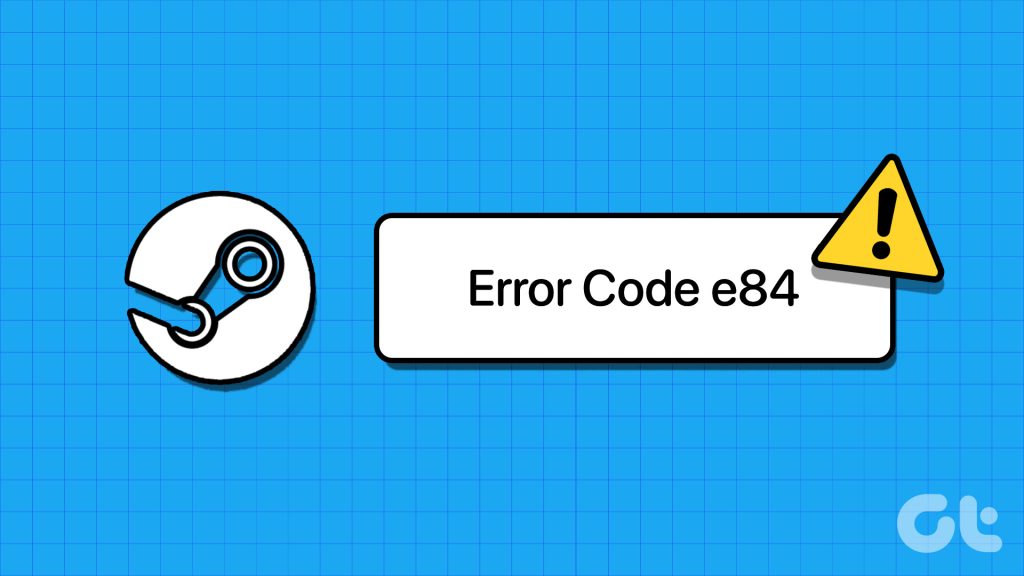
第 1 步: 在您的計算機桌面上,右鍵單擊 Steam 的快捷方式並選擇屬性。
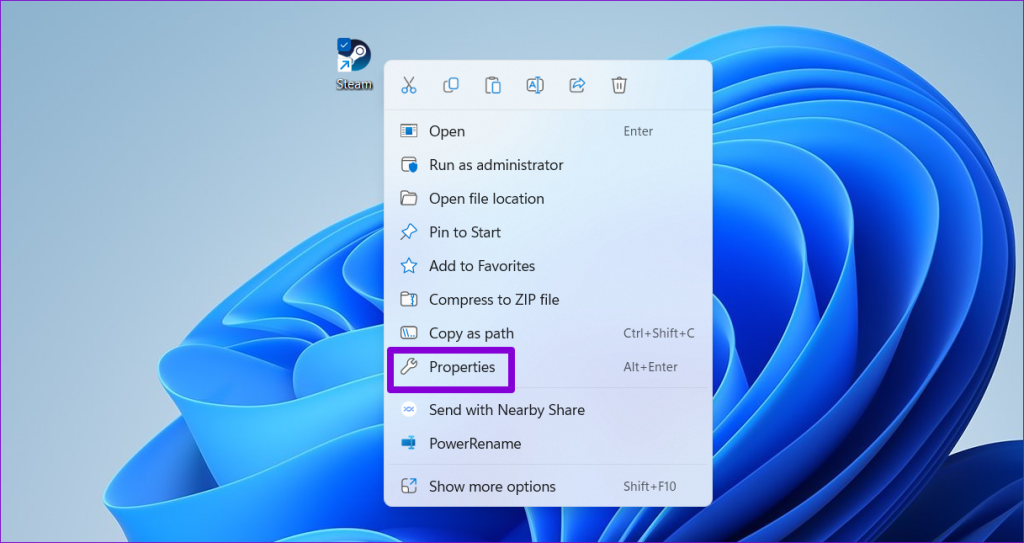
第 2 步:切換到“快捷方式”選項卡。在“目標”字段中,單擊路徑末尾,輸入一個空格,然後輸入-noreactlogin。
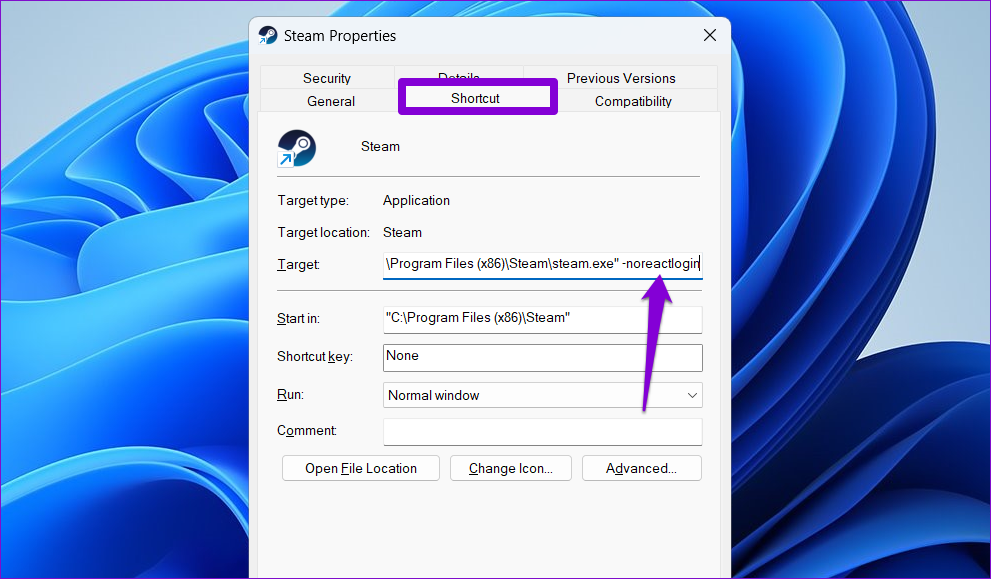
第 3 步:點擊應用,然後點擊確定。
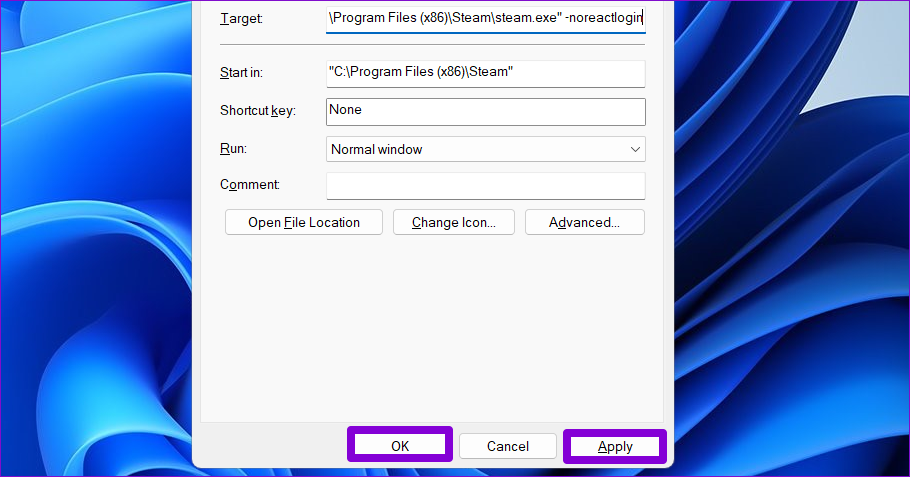
再次打開Steam應用程序並檢查它是否仍然顯示錯誤您登錄。如果是,請重複上述步驟並刪除“-noreactlogin”參數,然後繼續進行以下修復。
2。強制關閉並重新打開 Steam
這看起來很基本,但不要跳過這一步。由於臨時應用程序故障,Steam 可能會顯示錯誤代碼 E84。如果不是什麼大問題,關閉並重新打開 Steam 客戶端應該有助於修復它。
按 Ctrl + Shift + Esc 鍵盤快捷鍵打開任務管理器。在進程選項卡中,右鍵單擊 Steam,然後從上下文菜單中選擇結束任務。
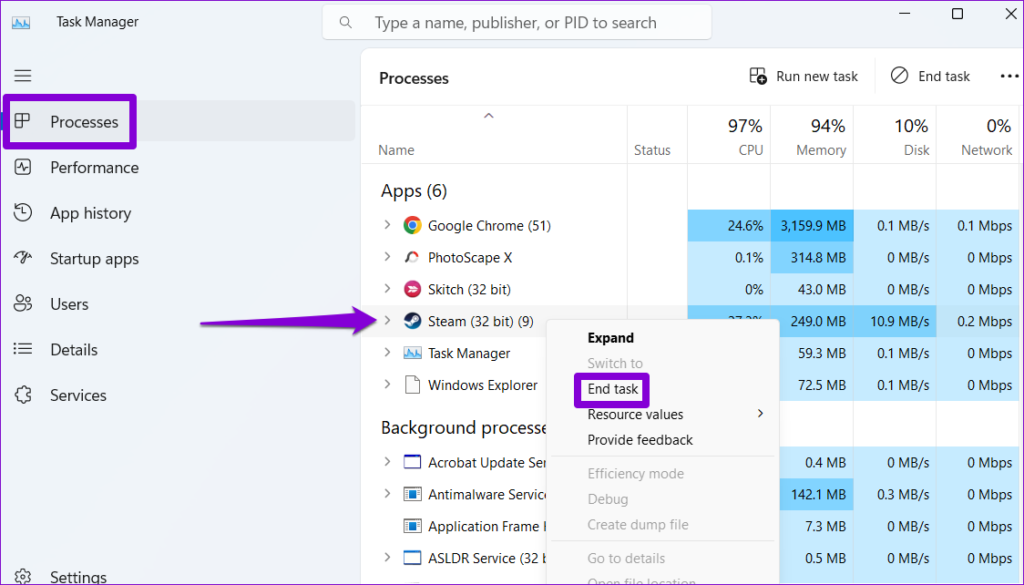
之後重新打開 Steam 應用程序,看看是否可以登錄。
3.切換到不同的網絡連接
緩慢或間歇性的互聯網連接也可能導致 Steam 出現此類登錄錯誤。如果重啟 Steam 客戶端沒有幫助,請嘗試切換到不同的網絡連接。此外,如果您使用 VPN 服務,請考慮暫時禁用它,然後重試。
4。重置您的 Steam 密碼
Steam 中登錄錯誤代碼 E84 的另一個原因是您的帳戶存在身份驗證問題。要解決此問題,請嘗試從 Steam 網站重置您的帳戶密碼。
第 1 步:打開您首選的網絡瀏覽器並轉到 Steam 網站。
第 2 步:點擊登錄選項右上角。
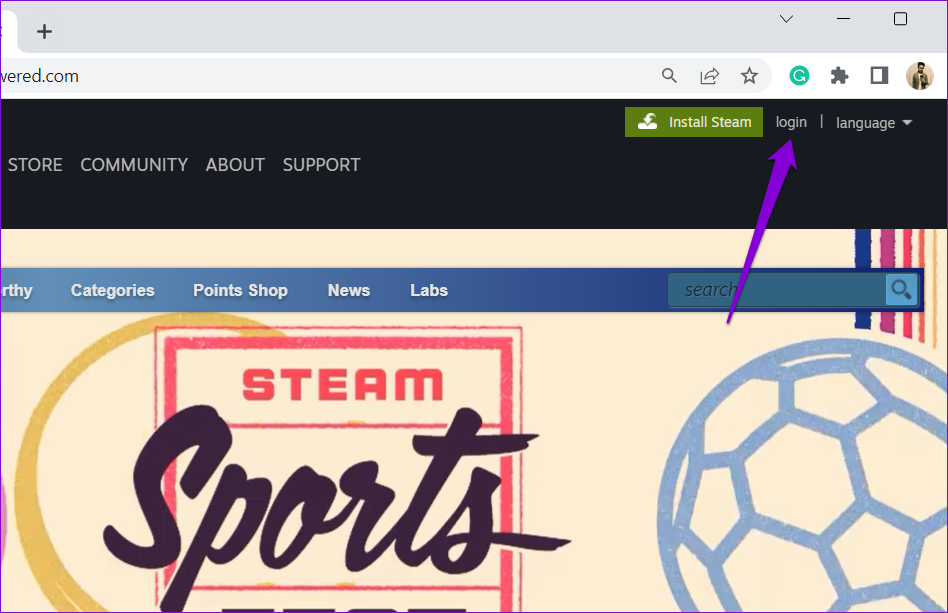
第 3 步:點擊底部的“幫助,我無法登錄”。
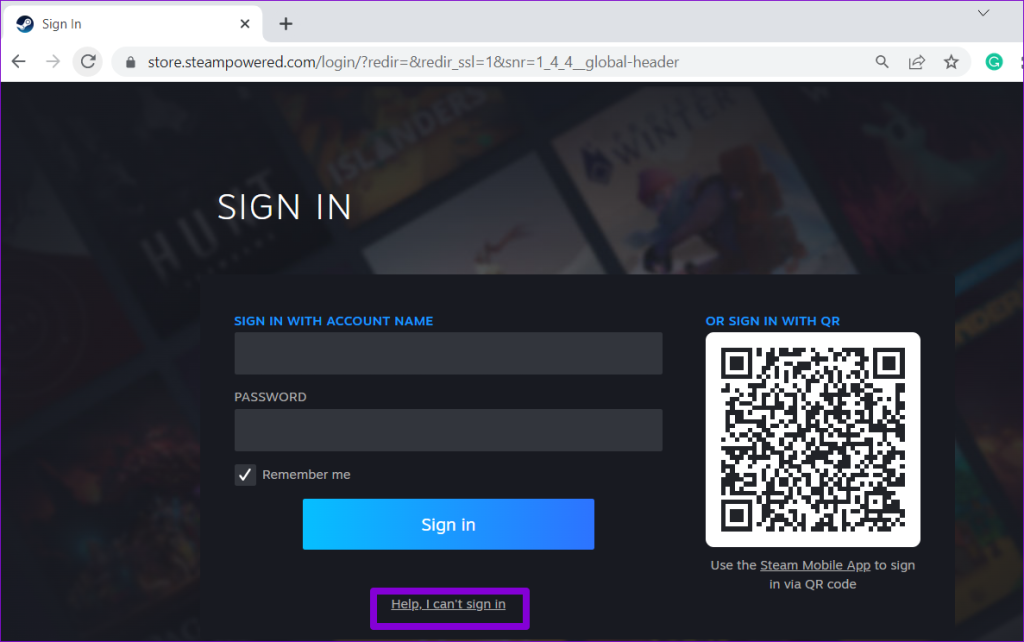
第 4 步:選擇“我忘記了我的 Steam 帳戶名稱或密碼”選項。
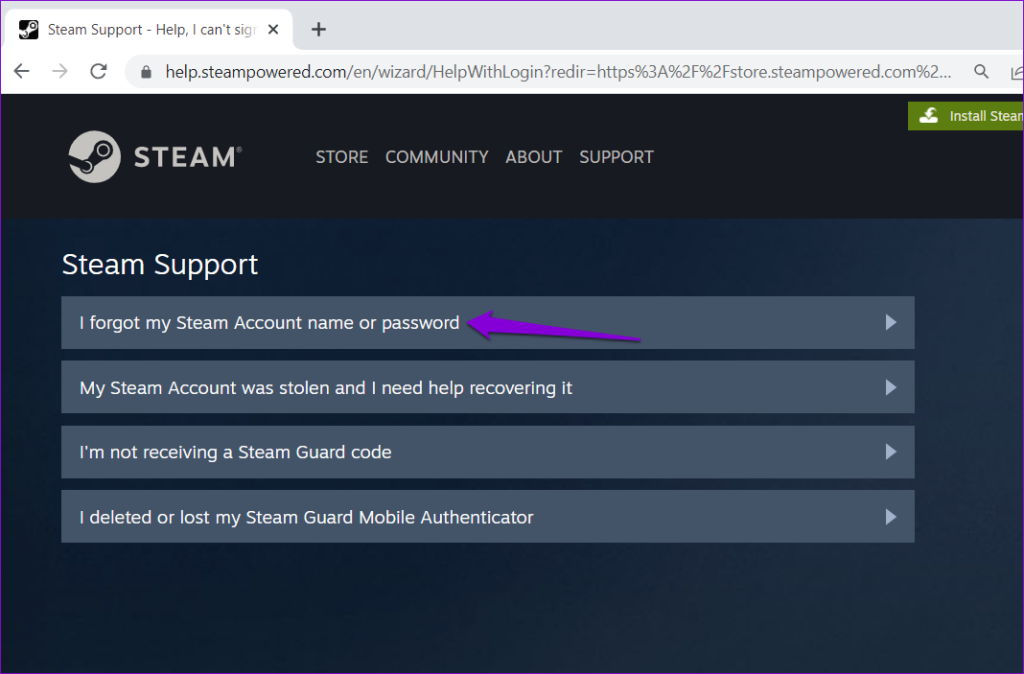
第 5 步:輸入與您的 Steam 帳戶關聯的電子郵件地址或電話號碼,然後單擊“搜索”。
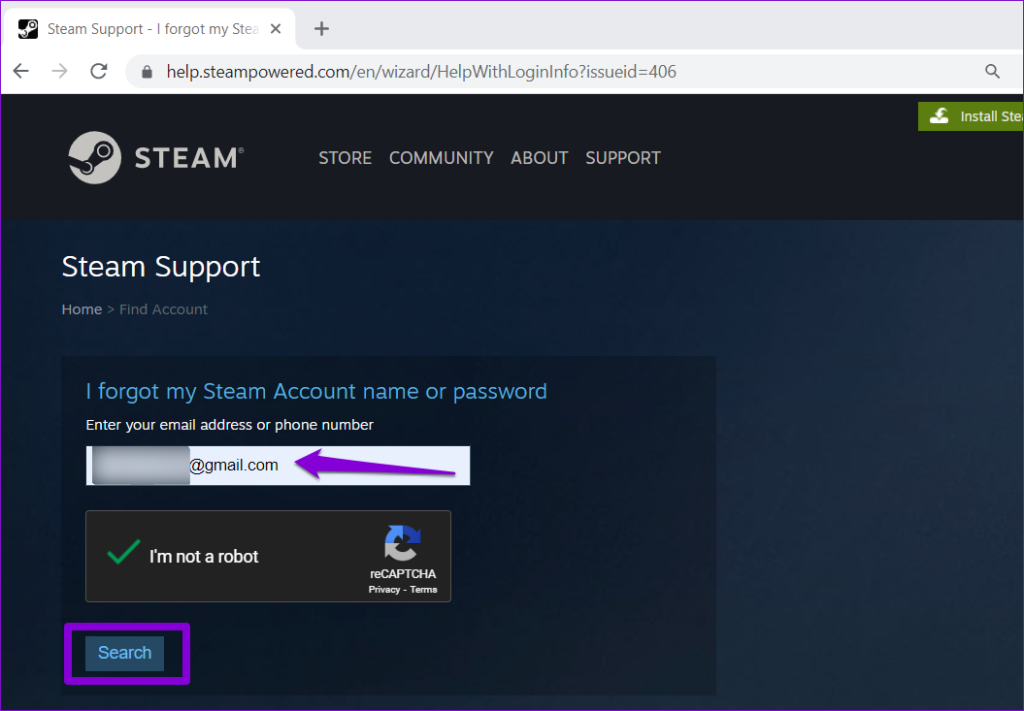
第 6 步: 選擇“通過電子郵件將帳戶驗證碼發送至 [Email ID]’選項。然後,單擊您電子郵件中收到的驗證鏈接。
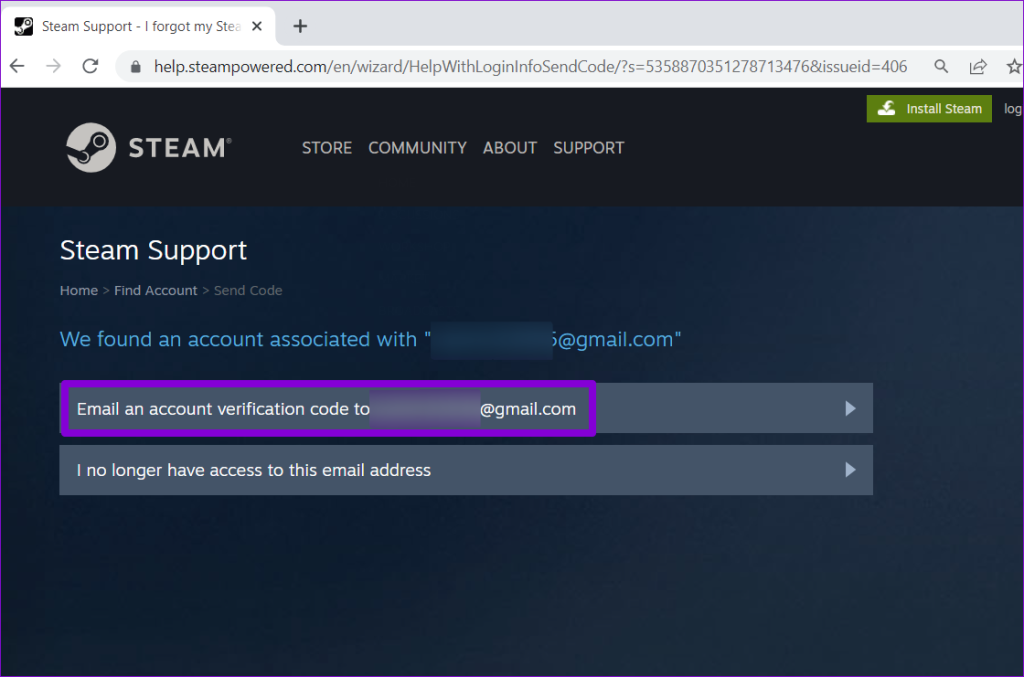
第 7 步: 點擊重置我的密碼。
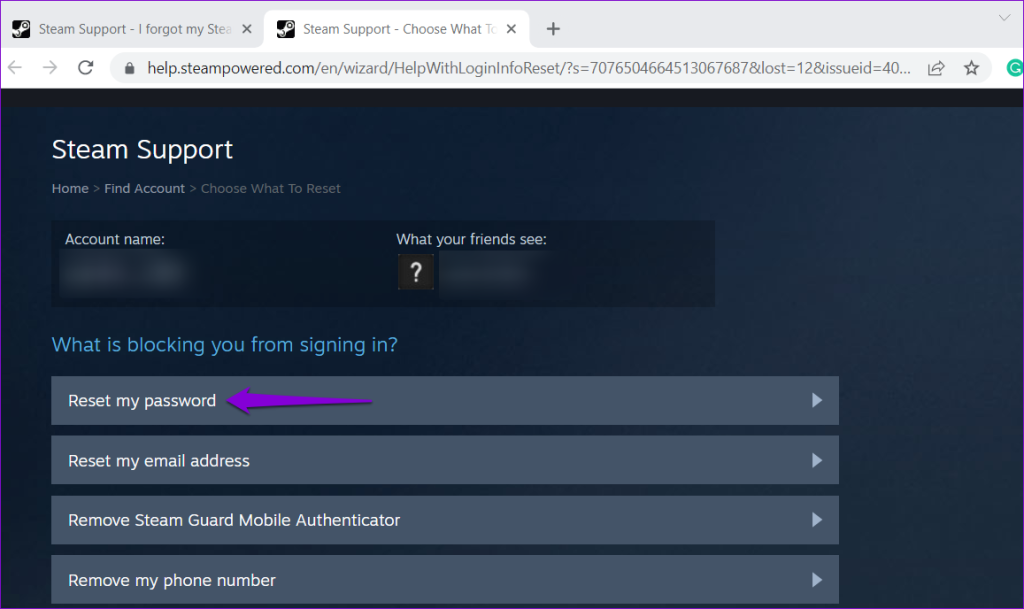
第 8 步: 為您的 Steam 帳戶設置一個新密碼,然後單擊更改密碼按鈕。

重置密碼後,嘗試再次登錄 Steam 應用。
5.檢查 Steam 服務器狀態
您可能不是唯一遇到 Steam 登錄問題的人。 Steam 的服務器有可能面臨中斷,導致登錄錯誤代碼 E84。您可以檢查 Downdetector 以檢查其他 Steam 用戶是否面臨類似問題。
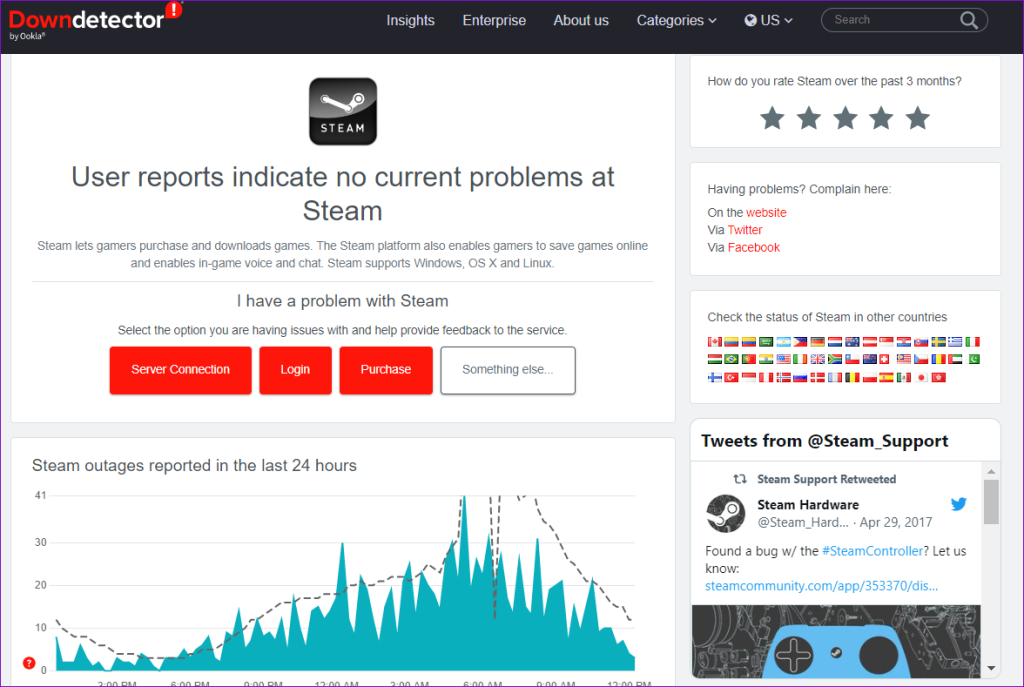
如果服務器已關閉,請等待 Steam 解決問題,然後重新嘗試登錄。
6.正確的系統日期和時間
如果您的 Windows 計算機設置的日期或時間不正確,Steam 等應用可能無法與服務器通信。為避免出現差異,您應在 Windows 計算機上啟用自動日期和時間功能。
第 1 步:按 Windows + I 鍵盤快捷鍵打開“設置”應用。
第 1 步 p>
第 2 步:從左側邊欄中選擇時間和語言。然後,單擊右側窗格中的日期和時間。

第 3 步:啟用“自動設置時間”旁邊的開關。
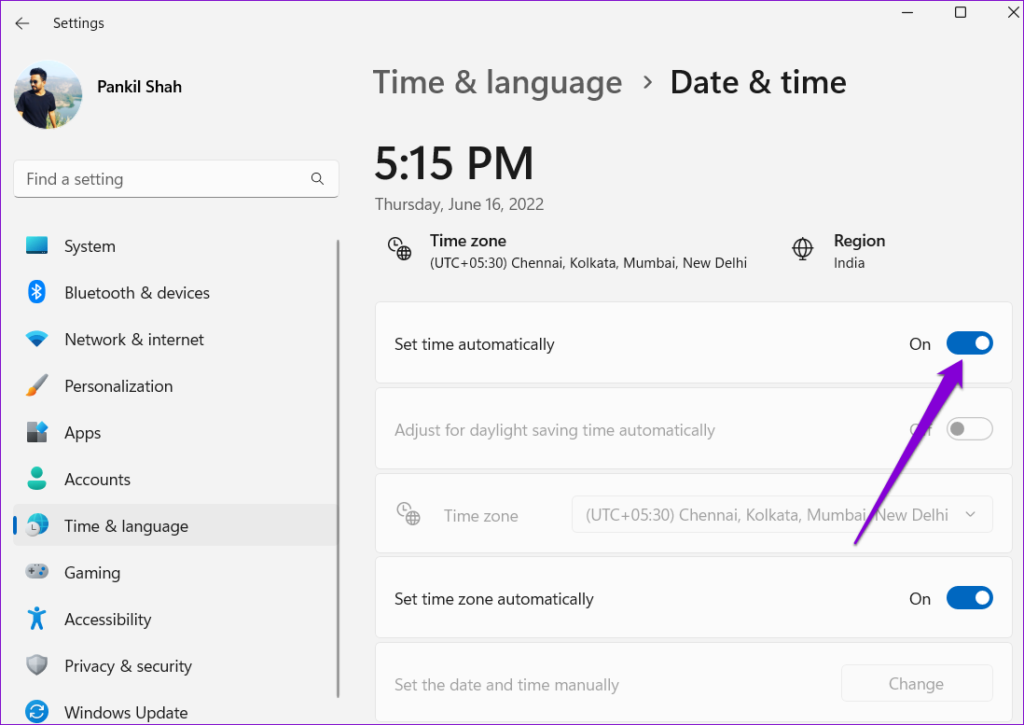
7.重新安裝 Steam 應用
如果您此時無法登錄 Steam 應用,則該應用的某些核心文件可能已損壞。在這種情況下,您最好的選擇是在您的 PC 上卸載並重新安裝 Steam。
注意:卸載 Steam 也會從您的計算機中刪除所有遊戲內容。查看 Steam 的官方指南以更改遊戲的默認位置.
以下是您的操作方法。
第 1 步: 右鍵單擊“開始”圖標,然後從列表中選擇“已安裝的應用程序”。
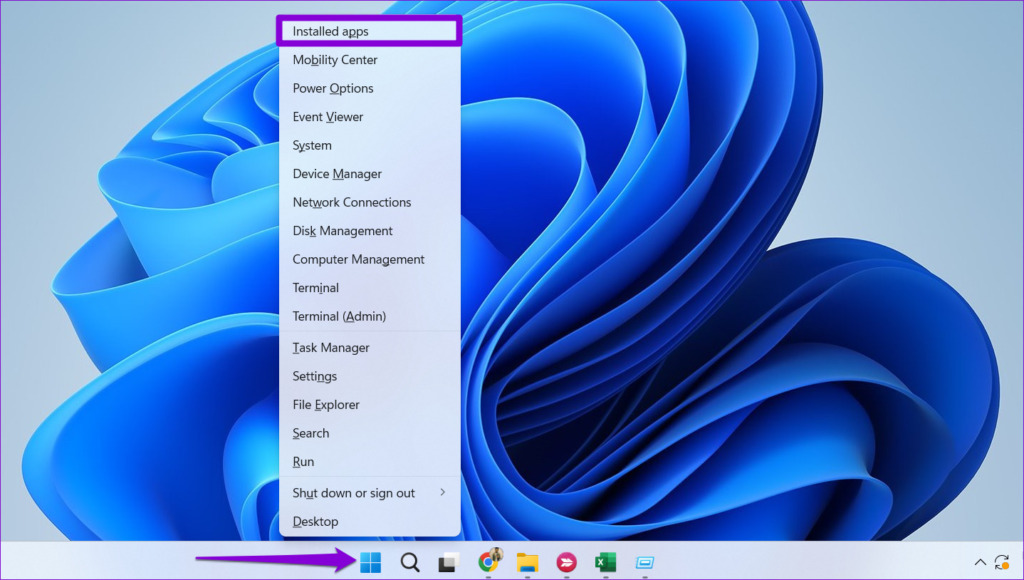
第 2 步:在列表中找到 Steam 應用,點擊它旁邊的菜單圖標(三個水平點),然後選擇“卸載”。
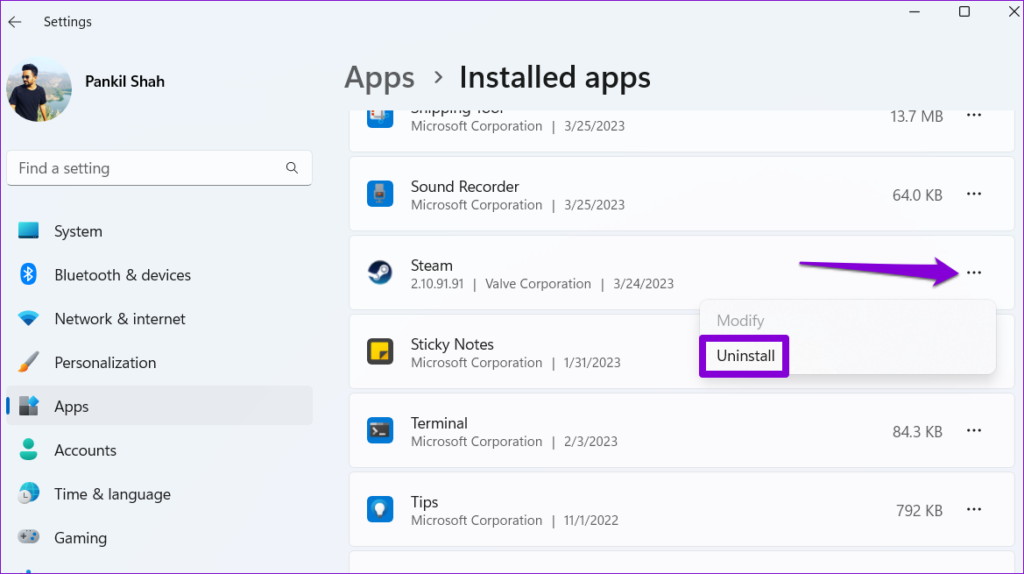
第 3 步: 選擇卸載以確認。
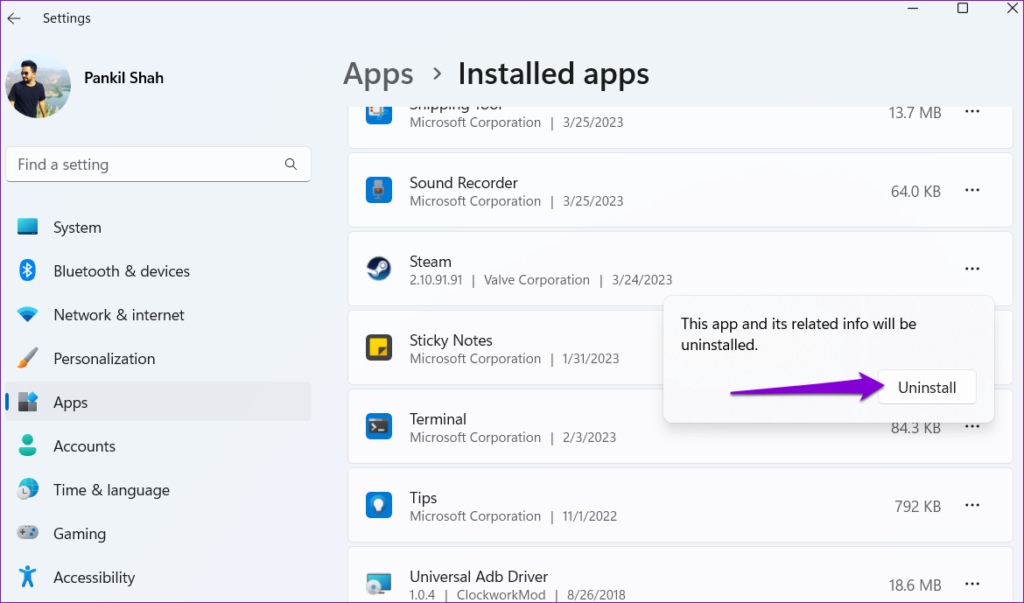
之後,再次下載並安裝 Steam 應用程序。在此之後,您將無任何錯誤地登錄。
不再有登錄障礙
在 Steam 中被登錄錯誤代碼 E84 打斷可能是您最不想看到的事情你的閒暇時間。幸運的是,如果您應用上述修復方法,修復此特定錯誤代碼不會花費很長時間。
以上哪些技巧對您有用?請在下面的評論中告訴我們。
